-
六大win10优化方法
- 2022-08-28 10:00:34 来源:windows10系统之家 作者:爱win10
工具/原料:
系统版本:Windows 10
品牌型号:戴尔Latitude 95
方法/步骤:
一、加速开机速度
1、在键盘上按下快捷键“Win+R”打开“运行”输入:msconfig。
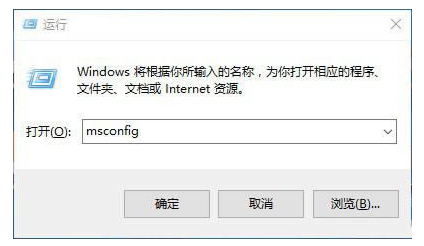
2、然后选择“引导”,勾选“无GUI引导”,在点击“确定”即可。
 二、加速关机速度
二、加速关机速度
1、在键盘上按下“Win+R”打开运行输入:gpedit.msc。
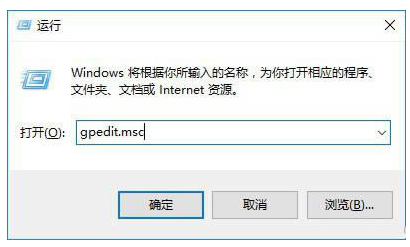
2、在计算机管理中选择,“管理模板”-“系统”。
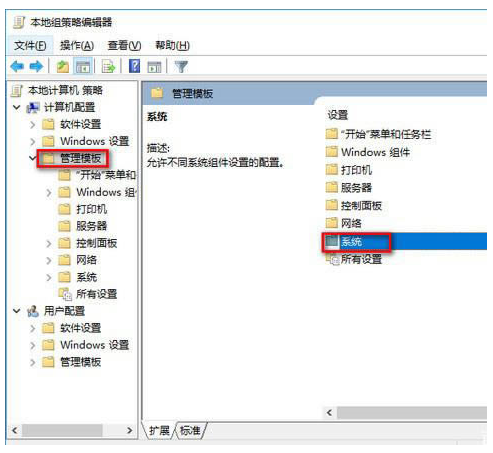 3、找到并左键双击“关机选项”。
3、找到并左键双击“关机选项”。
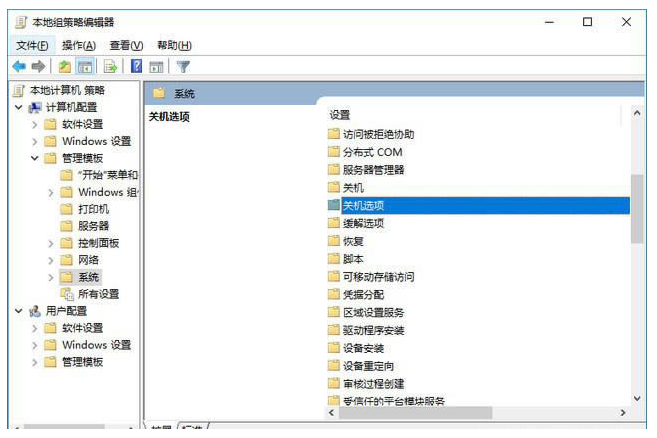 4、然后点击“策略设置”。
4、然后点击“策略设置”。
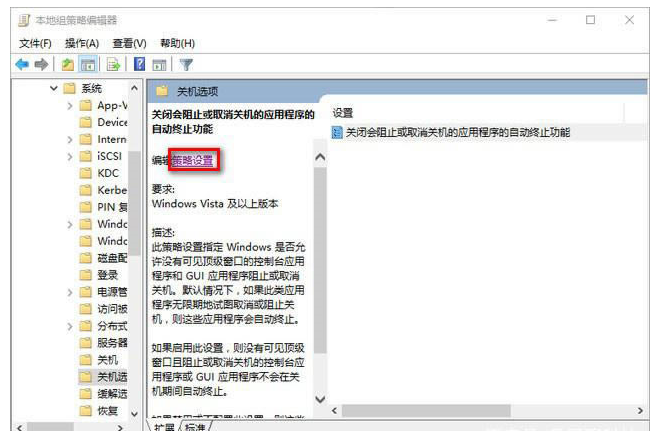
5、勾选“已启用”点击确定即可。
三、关闭家庭组
开启家庭组功能会导致硬盘和CPU处于高负荷状态
1、首先需要找到并打开管理工具。
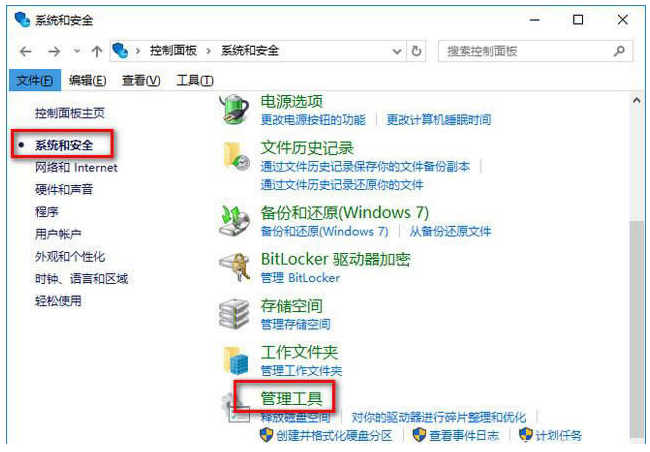 2、然后选择“服务”。
2、然后选择“服务”。

3、找到并将“HomeGroup Listener和HomeGroup Provider”,然后点击停止此服务。
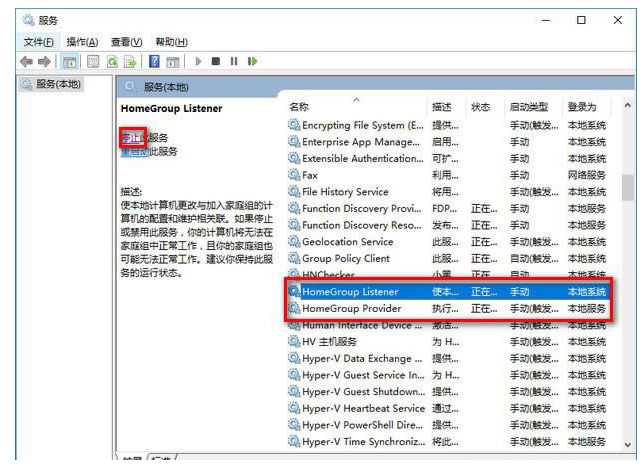 四、禁用“Superfetch”和“Windows Search”
四、禁用“Superfetch”和“Windows Search”
1、然后打开win10“控制面板”,在控制面板中找到“管理工具选项”打开,进入“下一步”。
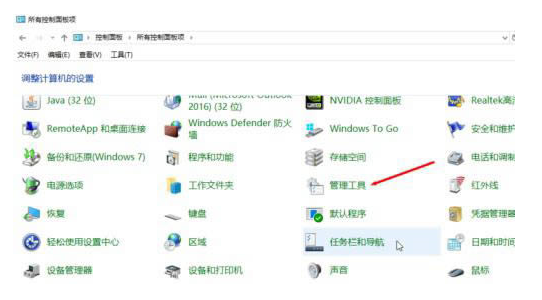
2、在打开的管理工具文件夹中找到“服务选项”打开,进入“下一步”。
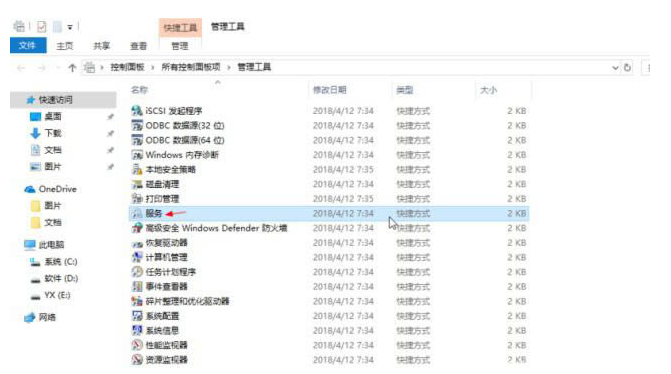 3、然后在打开的“服务选项”界面中找到“Superfetch”和“Windows Search”后右击,点击属性,改为禁用。
3、然后在打开的“服务选项”界面中找到“Superfetch”和“Windows Search”后右击,点击属性,改为禁用。
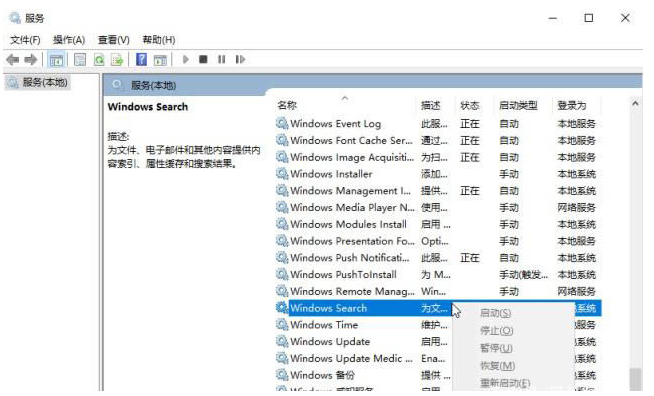 4、鼠标右键打开这两个选项,将“启动类型”修改为“禁用”,然后点击“应用”并“确定”即可。
4、鼠标右键打开这两个选项,将“启动类型”修改为“禁用”,然后点击“应用”并“确定”即可。
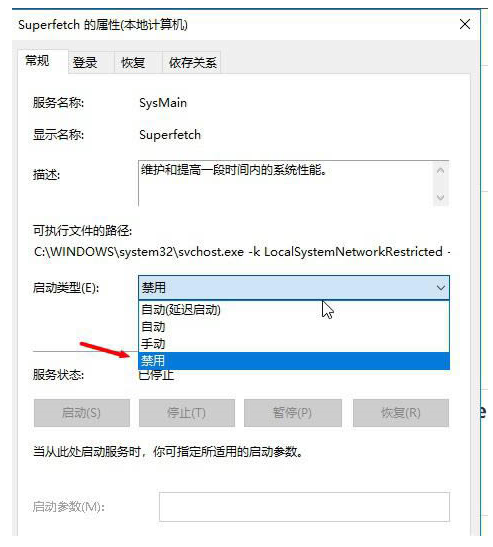
五、关闭磁盘碎片整理计划
磁盘碎片整理可以提高磁盘性能,如果不需要整理计划,可以关闭整理计划。
1、首先选中“磁盘C-属性”。
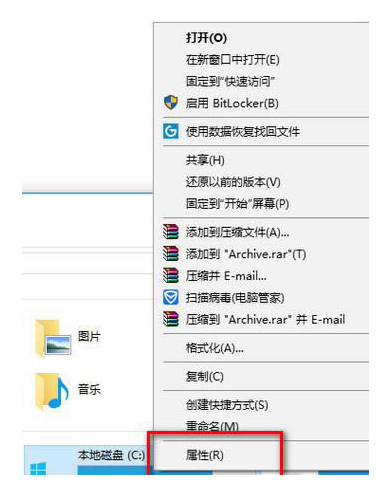 2、接着点击工具,选择(驱动器进行优化和碎片整理)点击优化。
2、接着点击工具,选择(驱动器进行优化和碎片整理)点击优化。
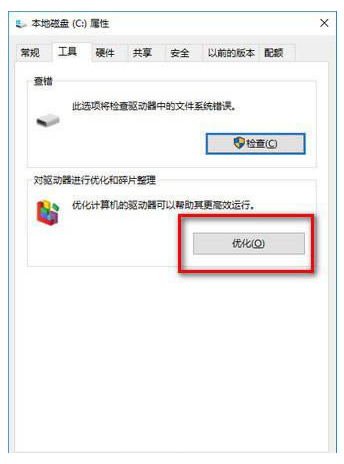
3、随后取消勾选按计划运行,点击确定。

六、提高系统性能
1、在键盘上按下的“Win+ R”键打开运行,然后输入:msconfig,点击确定进入系统配置。

2、然后点击“高级选项”,在弹出的界面中勾选处理器个数,然后选择“最大的处理器数”,点击确定,进入“下一步”。
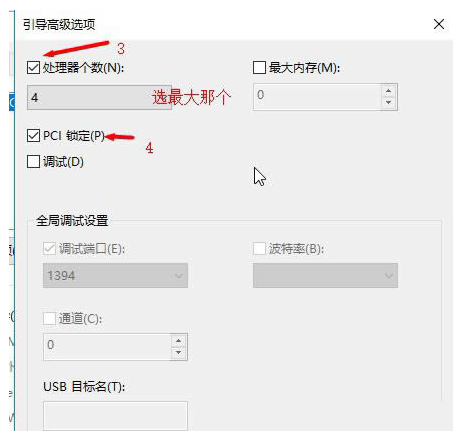 3、回到“系统配置界面”,切换到“常规选项”,勾选“加载系统服务和加载启动项”,点击“应用”并”确定”即可。
3、回到“系统配置界面”,切换到“常规选项”,勾选“加载系统服务和加载启动项”,点击“应用”并”确定”即可。

4、最后然后点击“应用”,再点击重启即可。
总结:以上就是优化windows10系统的六个小技巧,学会的朋友们赶紧动手尝试一下吧。
猜您喜欢
- VAIO电脑win10专业版系统下载与安装教..2019-12-17
- 为什么win10外放没声音2017-06-19
- win10激活密钥分享2022-08-01
- 老电脑装win7还是win10合适2022-03-02
- 最全面win10开始菜单打不开怎么办..2019-03-09
- win10开始菜单没反应怎么办2020-06-13
相关推荐
- 宏碁windows10系统下载在线重装教程.. 2020-12-17
- 讲解win10正式版怎么安装 2020-06-28
- 小编告诉你windows10设置优化提高系统.. 2017-10-10
- 详细教您苹果怎么装win10系统.. 2018-11-03
- win10正式版系统下载安装教程.. 2020-12-22
- win10怎么进入bios,小编告诉你浏览进.. 2017-11-10



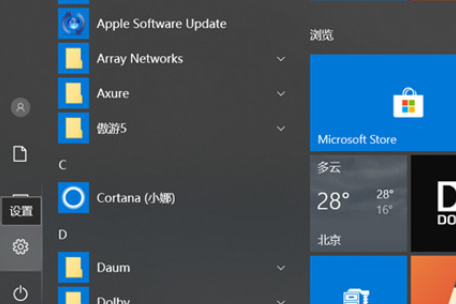
 魔法猪一健重装系统win10
魔法猪一健重装系统win10
 装机吧重装系统win10
装机吧重装系统win10
 系统之家一键重装
系统之家一键重装
 小白重装win10
小白重装win10
 系统之家ghost win7系统下载32位旗舰版1705
系统之家ghost win7系统下载32位旗舰版1705 萝卜家园ghost win8 32位专业版下载v201707
萝卜家园ghost win8 32位专业版下载v201707 小白系统ghost win7系统下载32位纯净版1712
小白系统ghost win7系统下载32位纯净版1712 系统之家ghost win7 x64 旗舰版201610
系统之家ghost win7 x64 旗舰版201610 PointerFocus v1.4 汉化破解版(教学软件制作工具)
PointerFocus v1.4 汉化破解版(教学软件制作工具) 最新Office人
最新Office人 系统之家Ghos
系统之家Ghos 萝卜家园win7
萝卜家园win7 雨林木风Ghos
雨林木风Ghos 联想win7旗舰
联想win7旗舰 Mcool v13.50
Mcool v13.50 微软win10 企
微软win10 企 oCam v13.0
oCam v13.0  雨林木风Win8
雨林木风Win8 系统之家win1
系统之家win1 电脑公司ghos
电脑公司ghos 粤公网安备 44130202001061号
粤公网安备 44130202001061号